Prihlasovanie / odhlasovanie stravy
Pred samotným prihlasovaním stravy odporúčame preštudovať návod Platby za stravu.
Prihlasovanie / odhlasovanie stravy je možné robiť dvomi základnými spôsobmi:
- Prihlasovanie / odhlasovanie jednotlivcov
- Hromadné prihlasovanie / odhlasovanie - je možné iba ak máte vytvorené skupiny stravníkov
Prihlasovanie/odhlasovanie stravy je možné uskutočniť v každom okne, kde vidíte stravníka, alebo skupinu stravníkov. Kliknutím pravým tlačidlom na daného stravníka (alebo skupinu stravníkov) a následne kliknutím ľavým tlačidlom na možnosť Prihlásiť na stravu alebo Odhlásiť zo stravy.
Prihlásenie/odhlásenie stravy v okne Stravníci (okno Stravníci zobrazíte kliknutím na Stravníci v Hlavnom menu (alebo na tlačidlo s písmenom S na nástrojovej lište)):
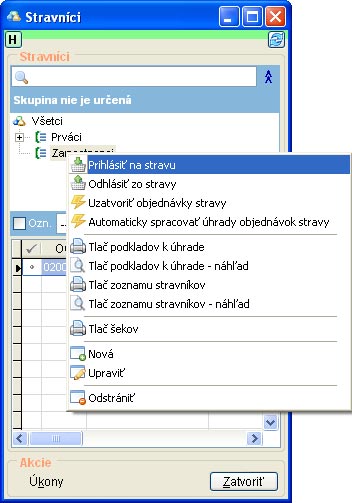
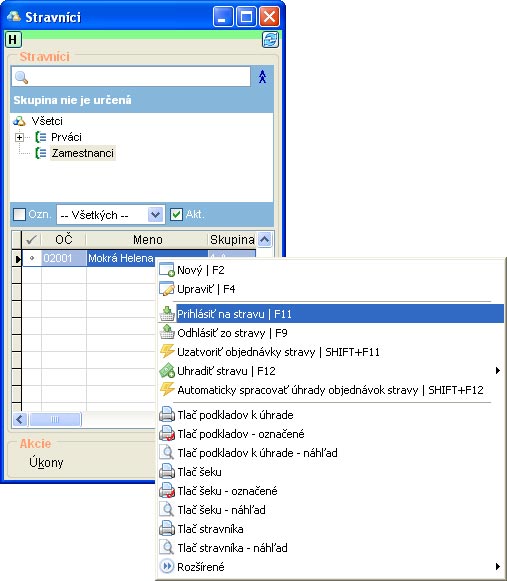
Prihlásenie/odhlásenie stravy v okne Dochádzka stravníkov (okno Dochádzka stravníkov zobrazíte kliknutím na Jedáleň v Hlavnom menu a následne kliknutím na Dochádzka stravníkov (alebo na tlačidlo s písmenom D na nástrojovej lište)).
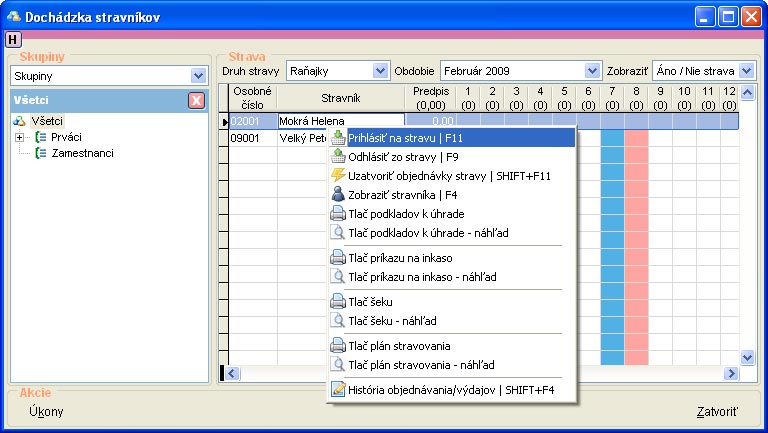
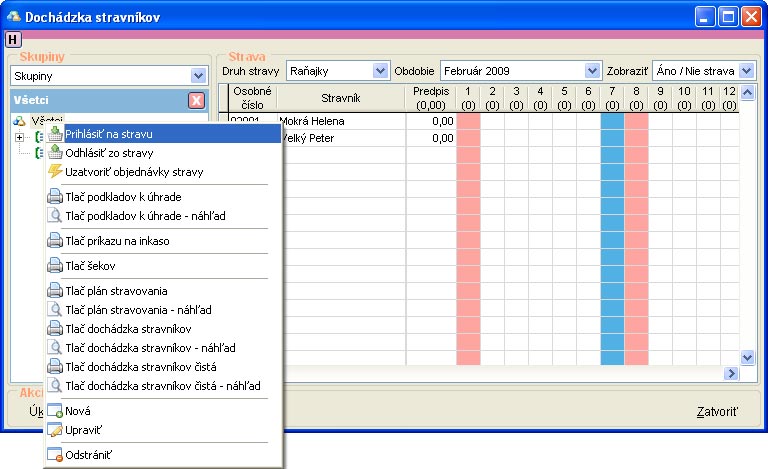
Na stravu je možné prihlásiť/odhlásiť stravníka aj vo Výkaze stravy.
- Otvorte okno stravníci (kliknutím na Stravníci v hlavnom menu (alebo na tlačidlo s písmenom S na nástrojovej lište)).
- Kliknite pravým tlačidlom na stravníka a následne na kliknite ľavým tlačidlom na Upraviť. Môžete vytvoriť aj nového stravníka. Postup na jeho vytvorenie nájdete v návode Stravníci.
Zobrazí sa okno stravník.
- Kliknite na záložku Výkaz stravy a následne môžete stravníka prihlásiť, alebo odhlásiť, podľa toho na ktoré tlačidlo kliknete.
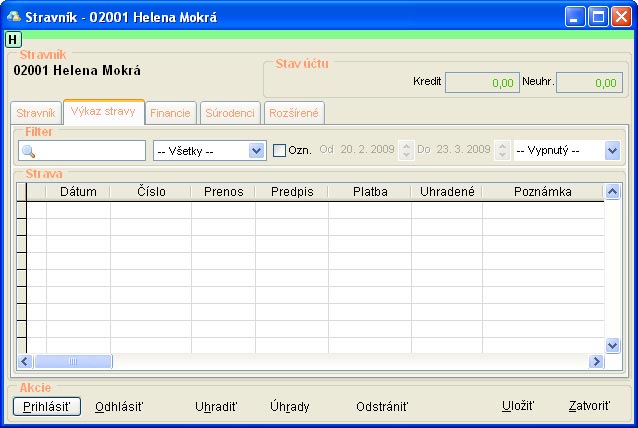
Prihlásenie stravy
Po kliknutí na možnosť Prihlásiť na stravu (alebo iba Prihlásiť) v niektorom z predchádzajúcich popisov sa zobrazí okno Objednávanie stravy.

Formulár obsahuje pole zaškrtávacích políčok, pričom stĺpce reprezentujú dni a riadky reprezentujú druh jedla. Farebné stĺpce označujú sviatky a špeciálne dni.
- oranžový stĺpec = aktuálny deň
- tmavo modrý stĺpec = sobota
- ružový stĺpec = nedeľa
- zelený stĺpec = sviatok alebo špeciálny deň
Stravu môžete objednávať iba pre tie druhy jedál, ktoré sú aktivované a zároveň je pre tento druh jedla a pre vekovú skupinu týchto stravníkov definovaná norma.
- Stravu objednávate na určité obdobie. Toto Obdobie vyberte z rozbalovacieho zoznamu (kliknite na šípku smerom dolu a následne kliknite na dané obdobie) vo vrchnej časti formulára. Predvolene (po otvorení okna Objednávanie stravy) je vybraný pracovný mesiac. Popis pracovného mesiaca nájdete v návode Pracovný mesiac.
- Stravu môžete objednať na celé obdobie podľa daného predpisu. Predvolený predpis (po otvorení okna Objednávanie stravy) je nastavený na pondelok až piatok v párnom aj nepárnom týždni. Tento predpis môžete zmeniť zaškrtávaním a odškrtávaním políčok pre dané typy dni.
- V ľavej spodnej časti okna (Aktuálny spôsob správania) môžete nastaviť:
- Auto. prihl. jedlo - je to číslo jedla, ktoré bude automaticky objednané po stlačení tlačidla Označiť.
- Počet. prihl. jedál - koľko jedál sa má automaticky objednať po stlačení tlačidla Označiť.
- Max. počet jedál - pri ručnom zadávaní počtu jedál nedovolí objednať viacej jedál.
- Tlačidlom Označiť vygenerujete objednávky stravy podľa zadaného predpisu na dané obdobie.
- Je možné zmeniť zobrazenie objednávok a to výberom z možností Zobraziťv pravej hornej časti okna. Zobrazenia môžu byť:
- Áno / Nie strava - zobrazenie iba zaškrtávacich políčok, či je na daný deň vytvorená objednávka.
- Množstvá jedál - zobrazenie počtu konkrétneho jedla na daný deň.
- Áno / Nie strava + množstvá jedál - kombinácia predchádzajúcich dvoch možností.
- Objednávky môžete vytvárať aj ručne zaškrtávaním a odškrtávaním políčok pre dané dni.
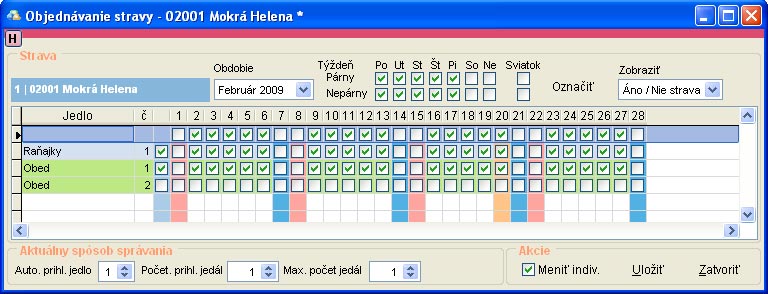
Ak je zaškrtávacie políčko označené, označuje to, že na daný deň na daný druh jedla je objednaná strava. V prípade, že by bolo toto políčko vyplnené štvorčekom, znamená to, že daný záznam nemôžete v danom okne upraviť.
Napríklad, ak ste prihlásili stravníka na obed, uložili zmeny a znovu otvorili okno Objednávanie stravy. Tento štvorček naznačuje, že strava už je na daný deň objednaná a dá sa iba odhlásiť.
V prípade, že kliknete na zaškrtávacie políčko v prvom riadku (bez druhu jedla) v ktoromkoľvek stĺpci, označia sa všetky zaškrtávacie políčka pod týmto políčkom a tým ste objednali všetky druhy jedla na daný deň. Takisto môžete objednať jeden druh jedla na všetky dni, kliknutím na zaškrtávacie políčko pre daný druh jedla v druhom stĺpci (prvý stĺpec je Jedlo). Takto isto môžete pracovať aj v okne Odhlasovanie stravy.
V pravej spodnej časti okna, v časti Akcie je zaškrtávacie políčko Meniť indiv. Toto políčko má význam pri hromadnom prihlasovaní / odhlasovaní. Ak je toto políčko zaškrtnuté pri ukladaní objednávok, sa prepíšu všetky objednávky vytvorené individuálne. To znamená, že ak sa napríklad študent prihlási na stravu na budúci týždeň individuálne (jednotlivo, alebo cez internet) ale celý budúci týždeň budú chrípkové prázdniny, tak pri odhlasovaní celej skupiny stravníkov sa pri tomto zaškrtnutom políčku odhlásia VŠETKY objednávky. Keby toto políčko nebolo zaškrtnuté, aplikácia NEODHLÁSI individuálne prihlásených študentov ale odhlási iba hromadne prihlásených študentov. Na záver nezabudnite objednávky stravy uložiť.
Odhlásenie stravy
Po kliknutí na možnosť Odhlásiť zo stravy (alebo iba Odhlásiť) v niektorom z popisov v prvej časti tohto návodu sa zobrazí okno Odhlasovanie stravy.
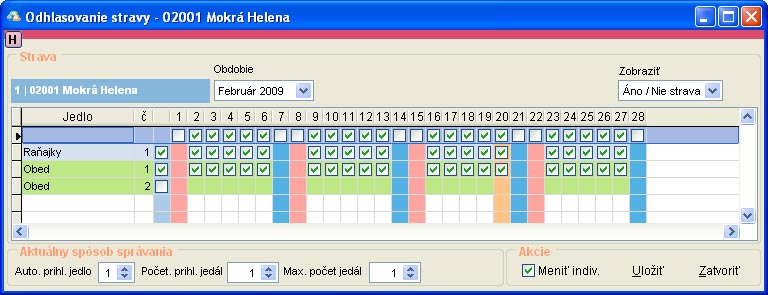
Formulár je takmer totožný s formulárom Objednávanie stravy. Ak je zaškrtávacie políčko označené, označuje to, že na daný deň na daný druh jedla je objednaná strava. Odškrtnutím tohto políčka odhlásite stravníka (skupinu stravníkov) na daný deň a na daný druh jedla. V prípade, že nevidíte zaškrtávacie políčko/a, znamená to že stravník (skupina stravníkov) nemá na daný deň objednaný daný druh jedla a teda ho nemôžete odhlásiť.
Odporúčané postupy pri prihlasovaní stravy
ttt - dokončiť, zzz - aktualizovať obrázky a možno prihodiť aj video

by
Stanislav Javorský